越来越多的人喜欢通过设置代理来上网,代理上网能够隐藏我们的真实信息,可以有效防止恶意网站收集我们的信息。那么火狐浏览器如何设置代理呢?本篇就为大家分享具体的操作教
越来越多的人喜欢通过设置代理来上网,代理上网能够隐藏我们的真实信息,可以有效防止恶意网站收集我们的信息。那么火狐浏览器如何设置代理呢?本篇就为大家分享具体的操作教程,有需要的用户一起来看看吧。
火狐浏览器代理服务器设置教程
1、打开软件,点击页面右上角的三条横杠打开菜单图标。
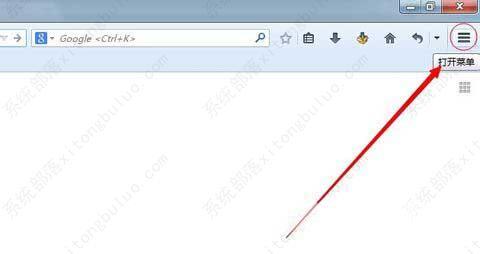
2、在给出的选项中选择选项打开。
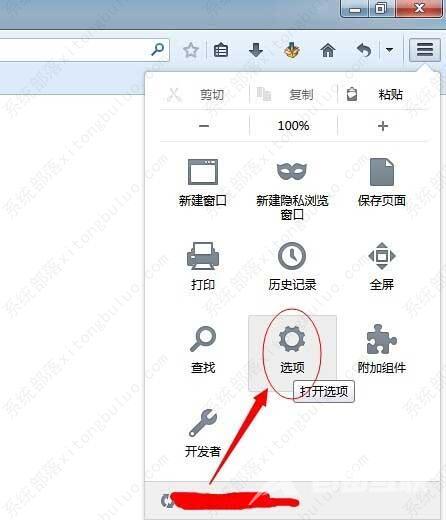
3、进入窗口后,点击上方的高级选项。

4、进入网络选项卡中,点击连接中右侧的设置按钮。
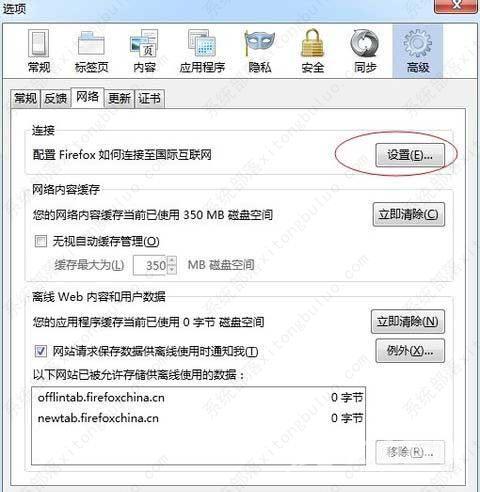
5、如果需要进行手动配置的话,可以将手动配置代理选项勾选上,然后输入代理IP地址和端口号。
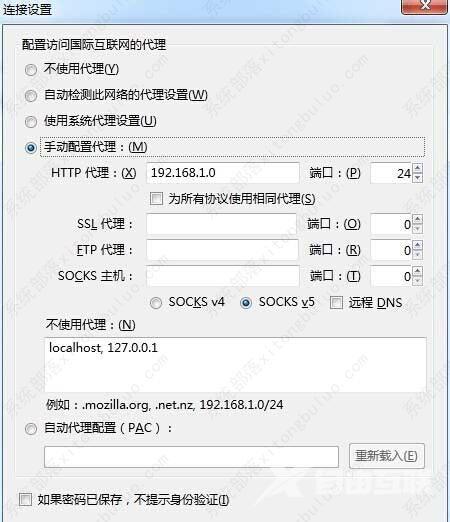
6、最后点击确定即可。
